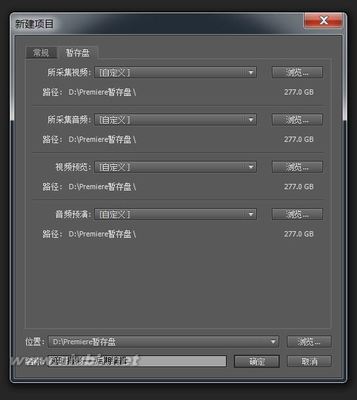最近身旁有愈来愈朋友在玩延时摄影,而这是什么东东呢?其实说穿了,就是把原来记录了几个小时、几天,所拍摄的照片在短短的数分钟,透过动态影像的方式将它呈现出来,透过短短的数秒钟,就能看到一小时、一天的变化,看起来很酷,但其拍摄并不困难, 且有不少相机内建就有此功能,就连iPhone也有相关的APP,而梅干趁假日闲来无事,用Nikon D700拍摄了一小段,并将拍摄的重点与给归纳出来,希望对于想玩延时的朋友有所帮助,现在就一块来看看吧!
所需工具:
相机三角脚:愈稳定愈好

机身:D700
快门线:若机身内建无定时拍摄功能,需另购定时电子拍摄器拍摄技巧:
曝光模式:A (光圈先决)
ISO:200~400
对焦:手动对焦
白平衡:自动
将对焦模式,设成M(手动对焦)。
旋转对焦环,进行对焦。
按Menu钮,进到「拍摄选单」找到「间隔定时拍摄」选项 。
选择「实时」选项。
设定多久拍一张,若是拍摄变化性较大的,拍摄间隔可设短一短会较顺项,若是像拍花卉,可能很久才有变化一次,就可设定5分钟或10分钟拍一张。
再来就是设定拍摄的次数。
设定完成后,在下面就会看到每5秒拍一张,共拍100次,确定没问题后,就按「OK」。
在相机的面板,会看到INTVL字样,就会开始自动拍摄。
这时什么事也不用作,拿出手机打发时间。
过数小时后,就会看到一连串的静态照片。
接着就可利用后期工具,将序列影像,变成动态影片,以下就是串起来的效果,没想到看似不会动的云,却波涛汹涌,大自然真是奥妙。
之前在Photoshop加入影片功能时,梅干觉得这真是多此一举,随着版本不断的更新,功能逐渐的强化后,从原来的堪用也转变成可用,因此若手边有Photoshop CS6的朋友,透过Photoshop CS6后制就可快速,将照片串连起来成缩时摄影,是个相当方便的工具。Photoshop CS6延时摄影:
使用版本:Photoshop CS6
操作难易:易
实用性质:★★★★★
Step1
接着开启Photoshop CS6,选择功能表 档案 / 开启旧档。
Step2
对着第一张图片点一下,再把下方的「影像顺序」勾起来,接着按开启旧档。
Step3
设定影的速率,一般网页上,设定24~30格皆可。
Step4
载入完成后,在「时间轴」面板,就会看到影片片段,接着点「时间轴」面板下方的箭头图示,将影片输出。
Step5
接着设定输出影片名称、位置、格式。
Step6
再按下「演算」,就会开始跑了。
Step7
完成后,在刚的资料夹,就会看到输出的影片档。
Step8
双响后就可直接播放影片,没想到拍了一个多小时,只有短短五秒钟XD~
注:更多精彩教程请关注三联摄影教程栏目,三联摄影群:227888397欢迎你的加入
 爱华网
爱华网